 tutoriels informatiques
tutoriels informatiques
 Navigateur
Navigateur
 Comment bloquer les vidéos de lecture de mise en jeu dans Chrome
Comment bloquer les vidéos de lecture de mise en jeu dans Chrome
Comment bloquer les vidéos de lecture de mise en jeu dans Chrome
Pour désactiver les navigateurs Chrome pour lire automatiquement les vidéos, vous pouvez le faire en: 1. Bloquant manuellement des sites Web spécifiques à partir de lecture automatique des vidéos dans les paramètres du site Web; 2. Désactiver tous les sites Web à partir de la lecture automatique de vidéos avec le son via des paramètres globaux; 3. Améliorez les capacités de contrôle à l'aide d'extensions telles que l'origine AutoPlayStopper ou UBlock. Ces méthodes peuvent être utilisées seule ou en combinaison pour des résultats optimaux.

Chrome Browser permet aux pages Web de lire automatiquement les vidéos par défaut, mais si vous pensez que ces vidéos jouées automatiquement vous dérangent de parcourir le Web, ou tout simplement ne veulent pas les voir commencer soudainement jouer, il existe en fait plusieurs façons d'empêcher ce comportement. Voici plusieurs méthodes pratiques pour vous aider à désactiver efficacement la fonction de lecture vidéo automatique de Chrome.
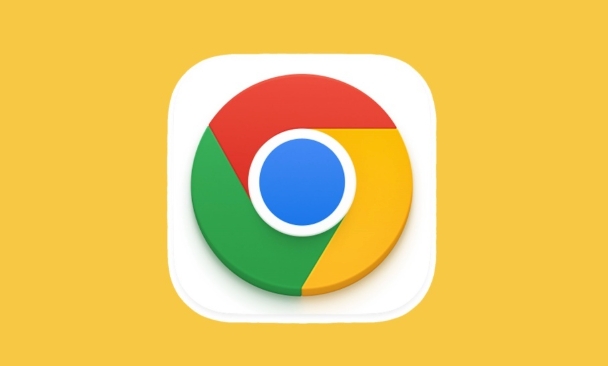
Bloquez manuellement les sites Web spécifiques en jouant automatiquement dans les paramètres du site Web
Dans de nombreux cas, nous voulons simplement bloquer les vidéos automatiques de certains sites Web spécifiques, tels que les plateformes sociales ou les sites d'information. Pour le moment, vous pouvez utiliser les paramètres d'autorisation du site Web de Chrome à réaliser:
- Cliquez sur les trois icônes DOT dans le coin supérieur droit du navigateur et sélectionnez "Paramètres".
- Sélectionnez la confidentialité et la sécurité> Paramètres du site Web dans le menu de gauche.
- Trouvez la "voix" ou recherchez directement le site Web que vous souhaitez gérer.
- Cliquez sur le site Web concerné et sélectionnez "Block" .
De cette façon, le site Web ne lit pas automatiquement des vidéos lors de sa visite à l'avenir. Convient aux sites auxquels vous allez souvent, mais le détestez, il joue automatiquement des vidéos.
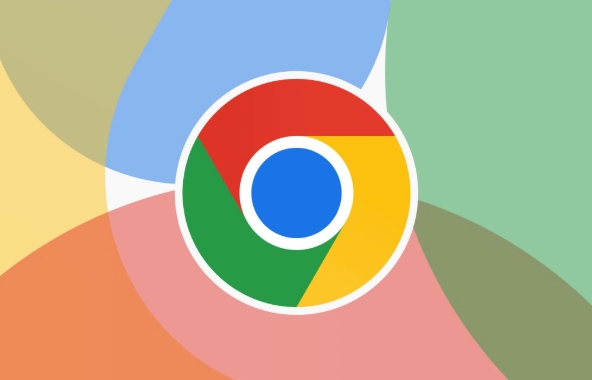
Désactivez tous les sites Web en jouant automatiquement dans les paramètres globaux
Si vous voulez "s'adapter à tous" et ne pas permettre à un site Web de lire automatiquement des vidéos, vous pouvez directement modifier les paramètres de lecture multimédia de Chrome:
- Ouvrir les paramètres → Confidentialité et sécurité → Paramètres du site Web → Sound
- Éteignez l'option "Autoriser les sites Web à lire automatiquement en cas d'audio"
Une fois ce paramètre qui prend effet, aucune page Web ne peut lire automatiquement des vidéos avec Sound, sauf si vous cliquez activement sur le bouton de lecture. Bien qu'il n'empêche pas complètement les vidéos sans audio d'être jouées automatiquement (certains sites le font toujours), il peut résoudre les situations les plus ennuyeuses.
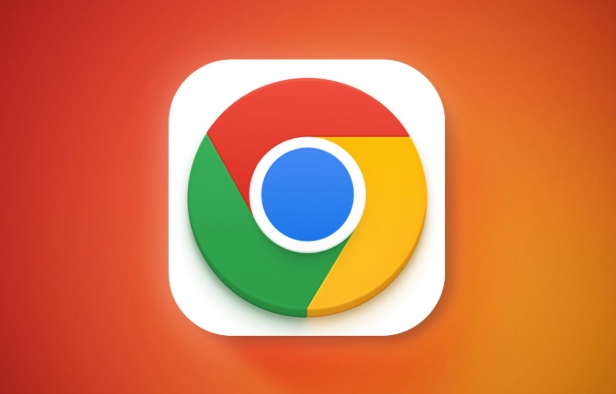
Utilisez des extensions pour améliorer le contrôle
Parfois, les propres paramètres du système ne sont pas assez méticuleux. Par exemple, si vous voulez que certains sites Web continuent à jouer automatiquement, ou si vous souhaitez désactiver complètement la lecture automatique de vidéos silencieuses, vous pouvez envisager d'installer des extensions, telles que:
- AutoPlayStopper : il peut intercepter divers types de contenu en jeu automatique et prend en charge les règles personnalisées.
- Ublock Origin : Bien qu'il s'agisse d'un bloqueur d'annonces, il a également la possibilité de bloquer automatiquement les vidéos, en particulier pour les vidéos YouTube et Facebook.
Après avoir installé ce type d'extension, vous pouvez définir de manière plus flexible quelles pages peuvent être lues et lesquelles doivent être interdites, et même les contrôler avec précision en fonction du nom de domaine.
Fondamentalement, ce sont les méthodes. Vous pouvez en choisir une ou une combinaison d'eux en fonction de vos habitudes d'utilisation. Par exemple, si vous éteignez d'abord les paramètres globaux, faites des exceptions pour les sites Web individuels et ajoutez une extension en tant que supplément, l'effet sera meilleur.
Ce qui précède est le contenu détaillé de. pour plus d'informations, suivez d'autres articles connexes sur le site Web de PHP en chinois!

Outils d'IA chauds

Undress AI Tool
Images de déshabillage gratuites

Undresser.AI Undress
Application basée sur l'IA pour créer des photos de nu réalistes

AI Clothes Remover
Outil d'IA en ligne pour supprimer les vêtements des photos.

Stock Market GPT
Recherche d'investissement basée sur l'IA pour des décisions plus intelligentes

Article chaud

Outils chauds

Bloc-notes++7.3.1
Éditeur de code facile à utiliser et gratuit

SublimeText3 version chinoise
Version chinoise, très simple à utiliser

Envoyer Studio 13.0.1
Puissant environnement de développement intégré PHP

Dreamweaver CS6
Outils de développement Web visuel

SublimeText3 version Mac
Logiciel d'édition de code au niveau de Dieu (SublimeText3)
 Correction des problèmes de fuite de mémoire dans Google Chrome
Aug 29, 2025 am 07:20 AM
Correction des problèmes de fuite de mémoire dans Google Chrome
Aug 29, 2025 am 07:20 AM
IFCHROMEUSESTOHUCHMEMORYORRUNSSLOWLY, TryTheSesteps: 1.USESHIFT ESCTOPENTASKMANAGERANDENDHIGH-MEMORYTABSORESTENSIONS.2.DisableorMoveProblematiceXtensions.3.enablehardWareAcceleration Inssettings.UpDateChroTothelatestursion.5.
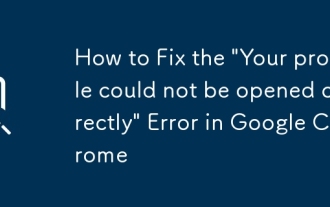 Comment corriger l'erreur 'Votre profil ne pourrait pas être ouvert' dans Google Chrome
Aug 30, 2025 am 08:11 AM
Comment corriger l'erreur 'Votre profil ne pourrait pas être ouvert' dans Google Chrome
Aug 30, 2025 am 08:11 AM
IFCHROMESHOWS "VosProfilecouldNotBeopenedCorrectly"
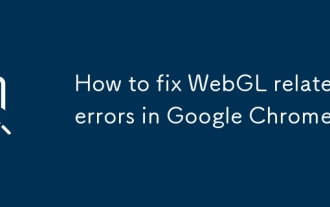 Comment corriger les erreurs liées à WebGL dans Google Chrome?
Aug 27, 2025 am 12:56 AM
Comment corriger les erreurs liées à WebGL dans Google Chrome?
Aug 27, 2025 am 12:56 AM
EnsurehardwareaccelerationisenabledinChromesettingsandenable"Overridesoftwarerenderinglist"inchrome://flags,thenrestartthebrowser.2.UpdateorreinstallyourgraphicsdriversviaDeviceManageronWindowsorsystemupdatesonMac.3.Disableconflictingextens
 Comment réparer Chrome en utilisant une puissance excessive sur un ordinateur portable
Aug 29, 2025 am 01:25 AM
Comment réparer Chrome en utilisant une puissance excessive sur un ordinateur portable
Aug 29, 2025 am 01:25 AM
Désactivez les extensions redondantes, limitez l'activité de fond et ajustez les paramètres d'accélération matérielle pour réduire la consommation d'énergie de Chrome. Tout d'abord, désactivez les extensions inutiles, accédez à Chrome: // Extensions / pour désactiver ou désinstaller des plug-ins avec une occupation des ressources élevées; Deuxièmement, activez "restreindre l'activité d'extension d'arrière-plan" dans les paramètres du système et utilisez le plug-in pour suspendre l'onglet inactif; Enfin, essayez de désactiver l'accélération matérielle en fonction de la situation de l'appareil pour réduire la charge du GPU, si l'effet est bon, vous pouvez maintenir ce paramètre pendant longtemps.
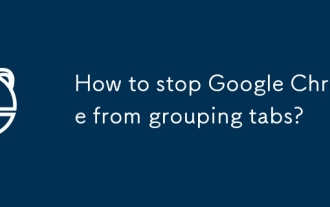 Comment empêcher Google Chrome de regrouper les onglets?
Sep 17, 2025 am 01:47 AM
Comment empêcher Google Chrome de regrouper les onglets?
Sep 17, 2025 am 01:47 AM
DisableTabgroupsByVisitingChrome: // Flags, Search pour "Tabgroups"
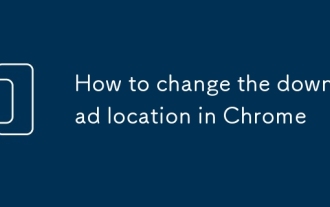 Comment changer l'emplacement de téléchargement dans Chrome
Sep 17, 2025 am 02:59 AM
Comment changer l'emplacement de téléchargement dans Chrome
Sep 17, 2025 am 02:59 AM
TOCHANGECHROME'SDOWNOLOCKLOCATION, GOTOSETTISS> PRINFACYANDSECURITY> Téléchargements, THENCLICK "Change" Tosetanewfolder.Alternativement, activez "Askwheretosave" TochooseEachTime.quicklyAccessSettingsByTypingChrome: // Settings / DownloadShen
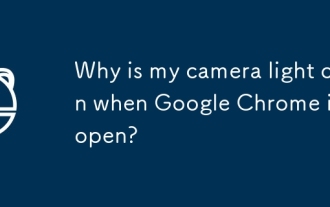 Pourquoi mon appareil photo est-il allumé lorsque Google Chrome est ouvert?
Sep 23, 2025 am 12:31 AM
Pourquoi mon appareil photo est-il allumé lorsque Google Chrome est ouvert?
Sep 23, 2025 am 12:31 AM
ThecameralightturnsoninChromebecauseawebsiteorappisactivelyaccessingyourcamera,evenifyou'reunaware.2.Commonreasonsincludevideocalls,livepreviews,facefilters,orsecurityverification.3.Tocheckwhichsiteisusingthecamera,lookforacameraiconorlocksymbolinthe
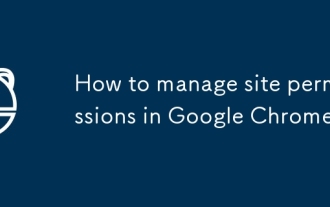 Comment gérer les autorisations de site dans Google Chrome
Aug 27, 2025 am 12:04 AM
Comment gérer les autorisations de site dans Google Chrome
Aug 27, 2025 am 12:04 AM
TomanageWebSitePermissionsingoogleChrome: 1.GotoSettings> PrivacyandSecurity> SiteSettings.2.ControlaccessforCamera, emplacement et plus.3.Allow, Block, OrresetperMissionsforsecificSites.4.UseincognitomodeFortEmporary, restreint.







